用微軟的Excel電子表格程序處理大量數據時,你可能會碰到許多重復項。Excel程序的條件格式功能能準確顯示重復項的位置,刪除重復項功能可以為你刪除所有重復項。找到并刪除重復項能為你顯示盡可能準確的數據結果。
步驟
方法?1使用條件格式功能
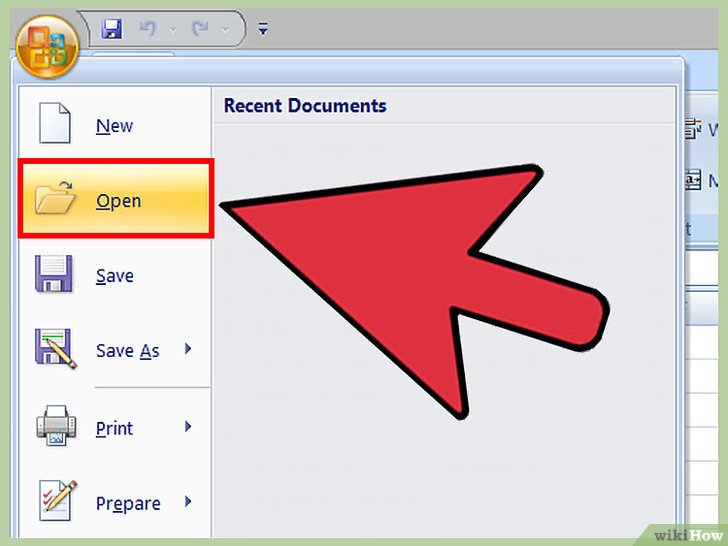 打開原始文件。你需要做的第一件事就是選中你想要用來比較重復項的所有數據。
打開原始文件。你需要做的第一件事就是選中你想要用來比較重復項的所有數據。 點擊數據組左上角的單元格,開始選取數據操作。
點擊數據組左上角的單元格,開始選取數據操作。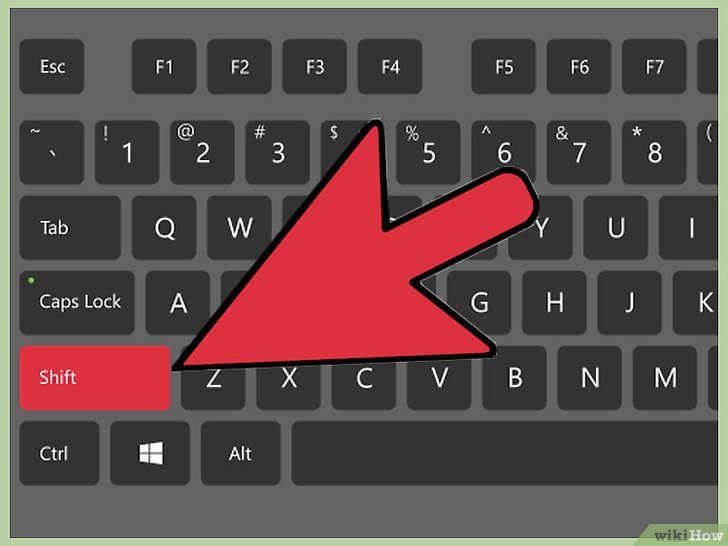 按住Shift按鍵,點擊最后一個單元格。注意,最后一個單元格位于數據組的右下角位置。這會全選你的數據。
按住Shift按鍵,點擊最后一個單元格。注意,最后一個單元格位于數據組的右下角位置。這會全選你的數據。
- 你也可以換順序選擇單元格(例如,先點擊右下角的單元格,再從那里開始標記選中其它單元格)。
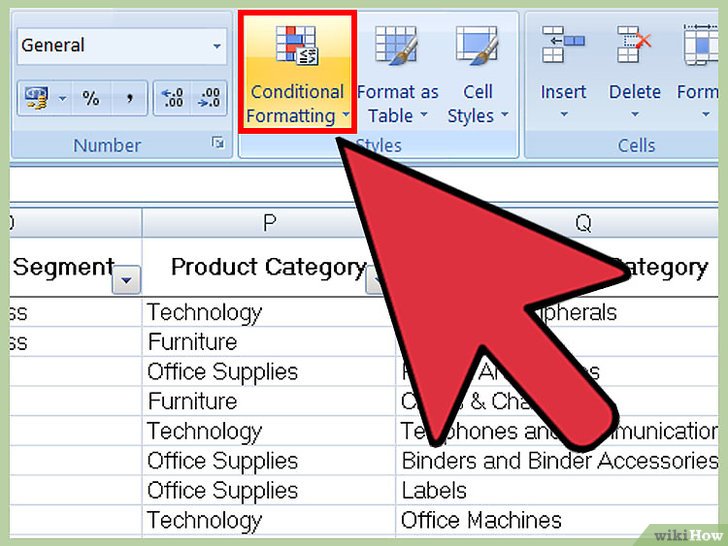 點擊“條件格式”。它位于工具欄的“開始”選項卡下(一般位于“樣式”部分中)。[1]刪除按鍵來刪除它們。
點擊“條件格式”。它位于工具欄的“開始”選項卡下(一般位于“樣式”部分中)。[1]刪除按鍵來刪除它們。
如果每個數據代表不同的含義(如:調查結果),那么你不能刪除這些數值。
- 當你刪除重復值后,與之配對的數據就會失去高亮標記。
 再次點擊“條件格式”。無論你是否刪除重復值,你都應該在退出文檔前刪除高亮標記。
再次點擊“條件格式”。無論你是否刪除重復值,你都應該在退出文檔前刪除高亮標記。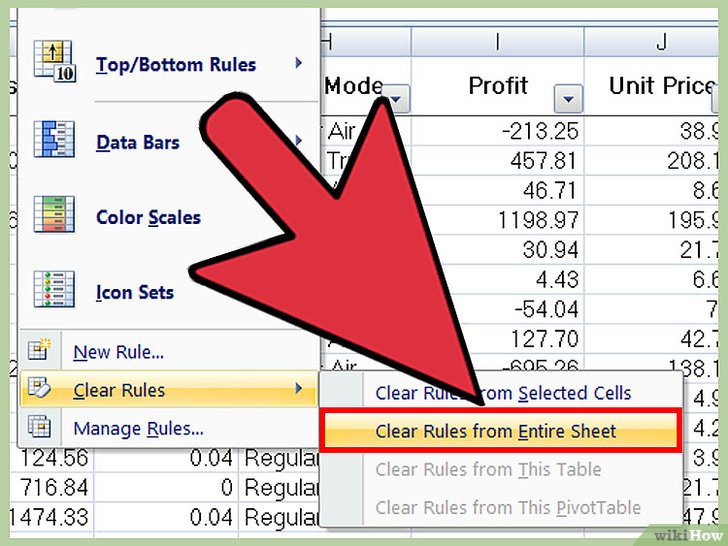 選擇“清除規則”,然后選擇“清除整個工作表的規則”來清除格式。這就會移除對剩余重復數據的高亮標記。[4]Shift按鍵,點擊最后一個單元格。
選擇“清除規則”,然后選擇“清除整個工作表的規則”來清除格式。這就會移除對剩余重復數據的高亮標記。[4]Shift按鍵,點擊最后一個單元格。
最后一個單元格位于數據組的右下角位置。這會全選你的數據。
- 你也可以換順序選擇單元格(例如,先點擊右下角的單元格,再從那里開始標記選中其它單元格)。
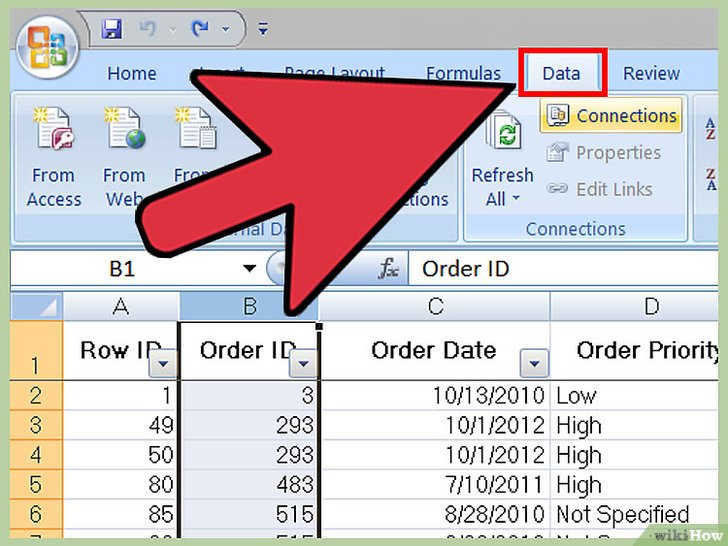 點擊屏幕頂部的“數據”選項卡。
點擊屏幕頂部的“數據”選項卡。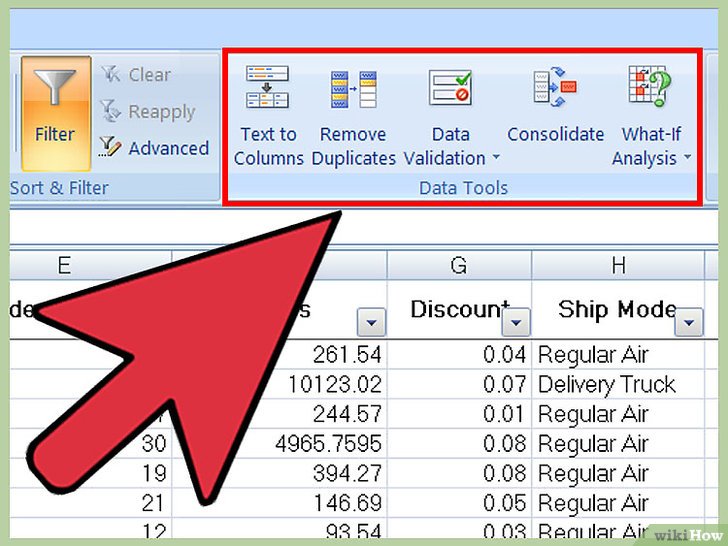 找到工具欄里的“數據工具”部分。這個部分里有多個可以操縱選中數據的工具,包括“刪除重復項”功能。
找到工具欄里的“數據工具”部分。這個部分里有多個可以操縱選中數據的工具,包括“刪除重復項”功能。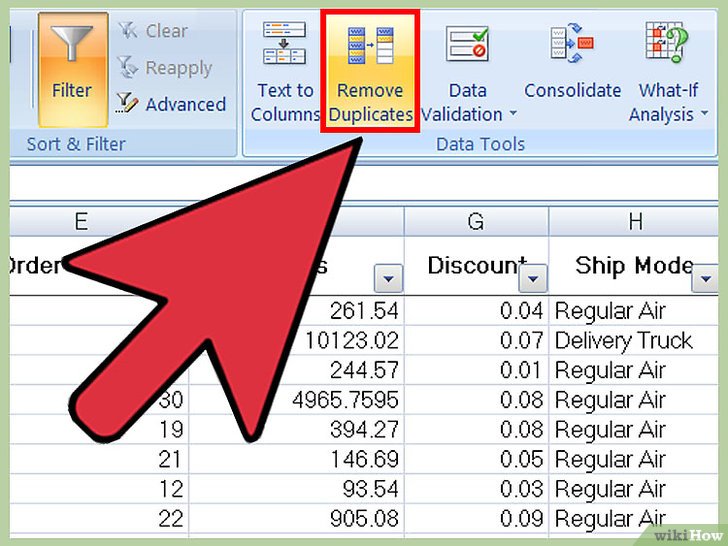 點擊“刪除重復項”。這會打開自定義窗口。
點擊“刪除重復項”。這會打開自定義窗口。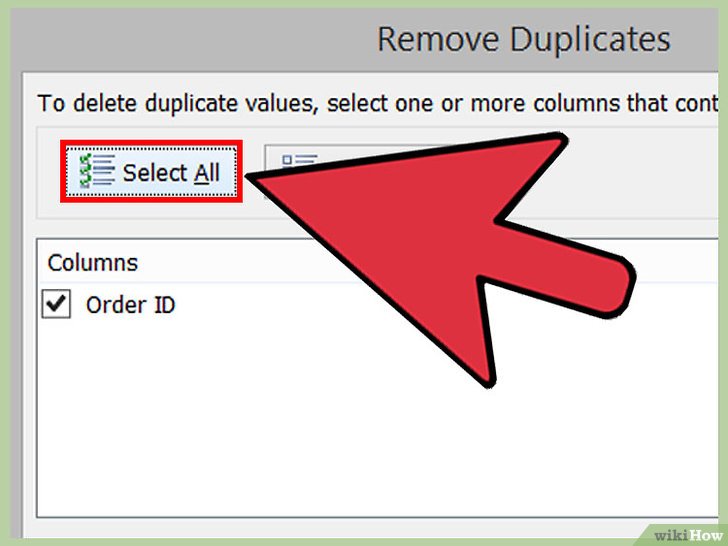 點擊“全選”。這會確認選擇表格里所有的數據欄。[5]
點擊“全選”。這會確認選擇表格里所有的數據欄。[5]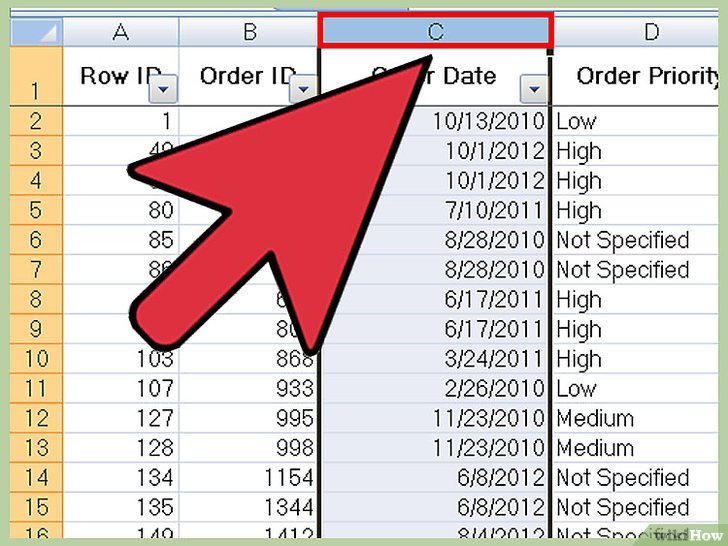 勾選你想要使用該工具的數據欄。默認設置是勾選所有的數據欄。
勾選你想要使用該工具的數據欄。默認設置是勾選所有的數據欄。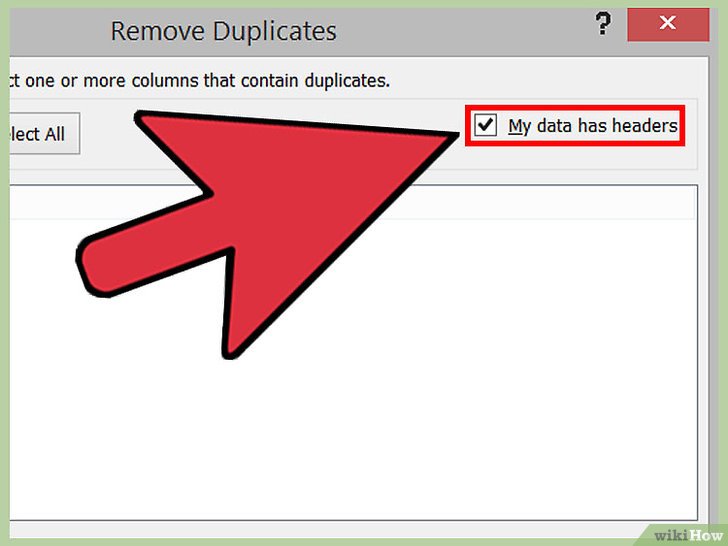 如果合適的話,點擊“數據包含標題”選項。這會讓程序把每一欄的第一項標記為標題,然后將它們排除刪除操作的范圍。
如果合適的話,點擊“數據包含標題”選項。這會讓程序把每一欄的第一項標記為標題,然后將它們排除刪除操作的范圍。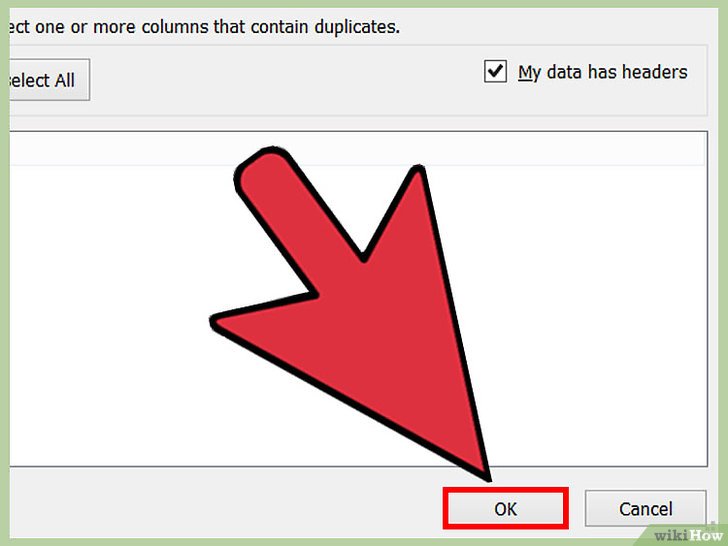 點擊“確定”來刪除重復項。如果你滿意各項設置,點擊“確定”。程序會自動刪除選中部分的重復值。
點擊“確定”來刪除重復項。如果你滿意各項設置,點擊“確定”。程序會自動刪除選中部分的重復值。
- 如果程序告訴你其中沒有任何重復項–而你確定其中有重復值–嘗試勾選“刪除重復項”窗口中的各個數據列。瀏覽每一列的排除結果,看看問題出在哪。
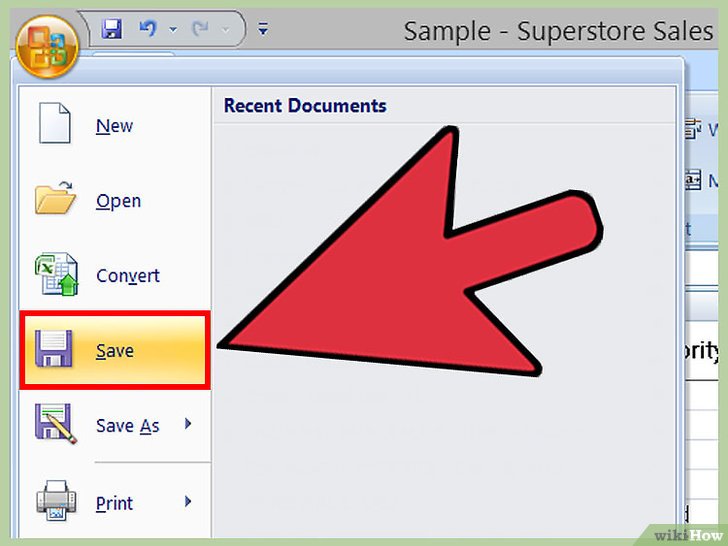 保存對文檔的更改。此時,你已成功找到并刪除工作表里的重復項了!
保存對文檔的更改。此時,你已成功找到并刪除工作表里的重復項了!
小提示
- 你也可以安裝一個第三方加載實用程序工具來識別重復值。這些實用程序能增強Excel的條件格式功能,使你能夠使用多種顏色來識別重復值。
- 在瀏覽出席列表名單、地址名錄或類似文檔時,用本文的方法刪除重復項。






